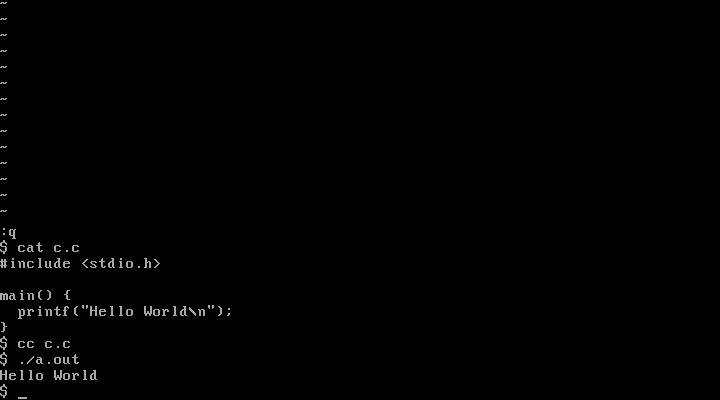Unix Version 7(UnixV7)はPDP11時代(1979年)のOSです。「日経Linux」誌の2020年9月号の特集に、Linux環境で「VirtualBox」を用いた仮想環境によってUnixV7を動かすという記事が掲載されています。
本稿ではWindows環境で動作させる方法を紹介します。
参考文献
「日経Linux 2020年9月号の特集1」を参考にしました。
VirtualBoxをインストールしよう
このリンクからVirtualBoxをダウンロードしてインストールします。
Unix Version 7をダウンロードしよう
UnixV7をこのリンクからダウンロードします。
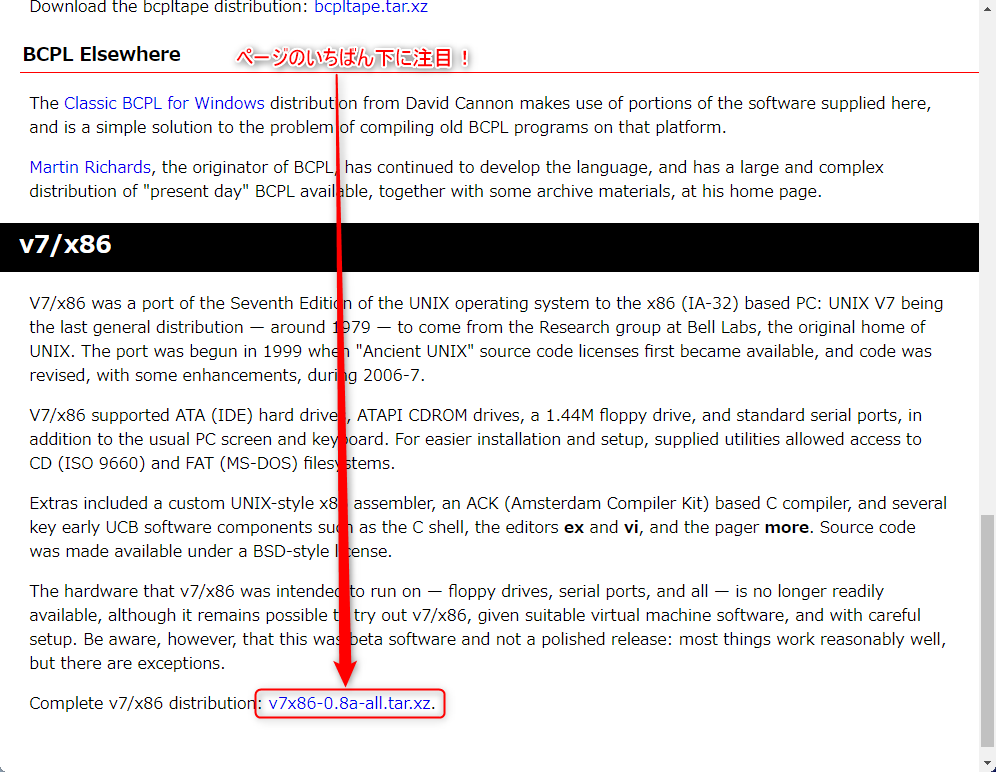
ダウンロードしたファイルは7-Zipなどで解凍します。次のように段階的に解凍する必要があるでしょう。
- v7x86-0.8a-all.tar.xzファイルからtarファイルを取り出す
- v7x86-0.8a-all.tarファイルからv7x86-0.8a-allフォルダを取り出す
- v7x86-0.8a-all\releasesフォルダにv7x86-0.8a-vm.zipファイルがある
- v7x86-0.8a-vm.zipを解凍してv7x86-0.8a-vmフォルダを取り出す
仮想イメージファイルを配置しよう
ファイルエクスプローラを開いてフォルダパス欄に「%homepath%」と入力してホームフォルダに移動します。
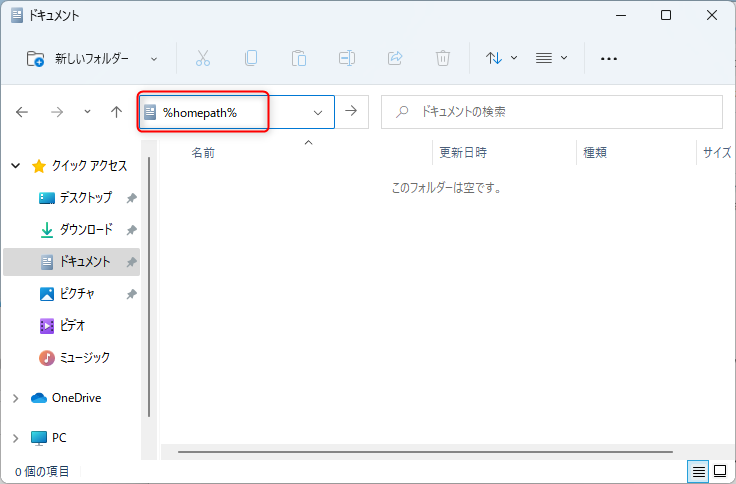
「VirtualBox VMs」フォルダがあれば、その中に移動します。
なければ、作成します。
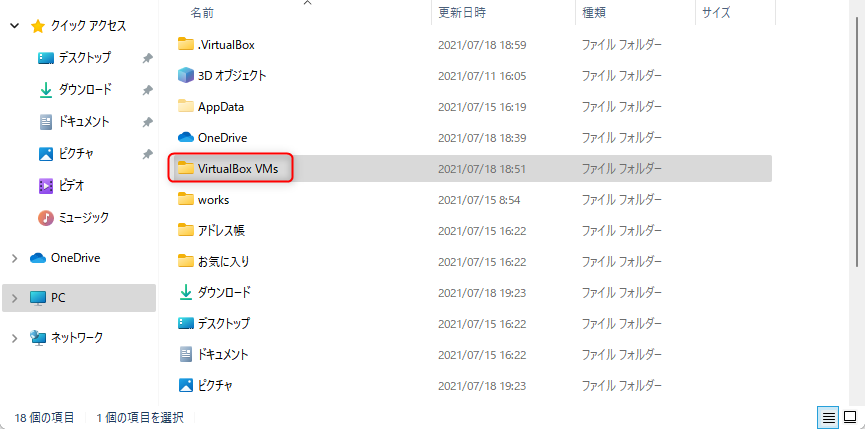
「v7x86-0.8a-vm」フォルダを「VirtualBox VMs」フォルダの中に移動します。
続いて、フォルダ名を「v7x86-0.8a-vm」から「UNIXv7」に変更してください。
仮想マシンを作ろう
コマンドプロンプトを起動し、以下のコマンドを順次実行します。
vboxmanage createvm --name "UNIXv7" --register vboxmanage modifyvm UNIXv7 --ostype "Other" --memory 16 vboxmanage storagectl UNIXv7 --name IDE --add ide vboxmanage storageattach UNIXv7 --storagectl IDE --port 0 --device 0 --type hdd --medium %homepath%/"VirtualBox VMs"/unixv7/v7x86.vmdk
レトロなUNIXを楽しもう
これでUnixV7を起動する準備が整いました。VirtualBoxからUnixV7を起動します。
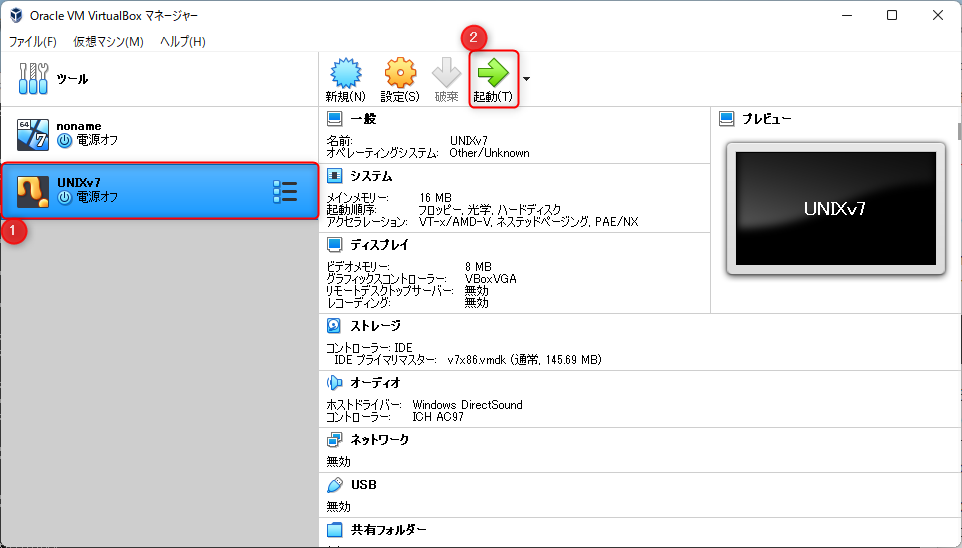
起動後に[Enter]キーを押すとスーパーユーザ(root)のプロンプトが表示されます。
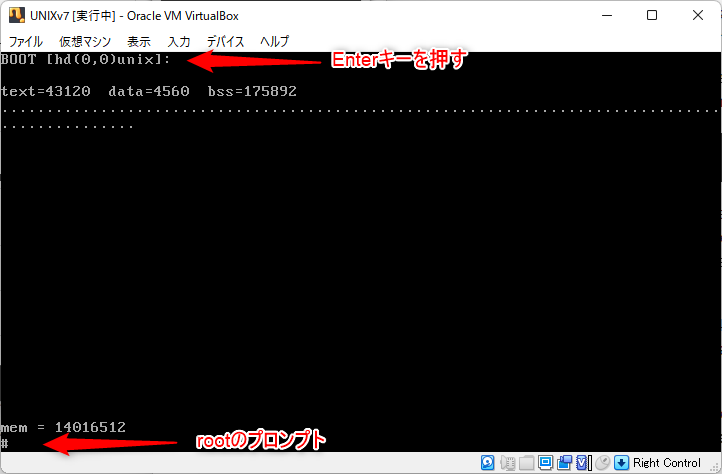
キーボードはUS配列です。
shutdownコマンドがないので、システム終了時は次のように入力したのち、仮想マシンの電源をオフにします。
kill -1 1 sync;sync
[Ctrl]+Dの入力でログアウトされます。再度、rootにログインするときのパスワードは、「password」です。また、「guest」にパスワードなしでログインできます。
rootでは[Back Space]キーが使えませんが、guestユーザでは使えるようになっています。
下の実行例は、5行のC言語プログラムをviで作成して、コンパイル/実行した様子です。